Korjaa Microsoft Teams: Anteeksi, emme voineet yhdistää sinua

Näetkö usein virheen "Anteeksi, emme voineet yhdistää sinua" MS Teamsissa? Kokeile näitä vianetsintävinkkejä päästäksesi eroon tästä ongelmasta heti!
Twitter on tehnyt kovaa työtä parantaakseen alustaansa sen jälkeen, kun Elon Musk päätti perääntyä sopimuksesta. Yhtiö on sittemmin julkaissut uuden ominaisuuden nimeltä Twitter Circle , joka mahdollistaa tarkemman vuorovaikutuksen yleisösi kanssa Twitterissä.
Twitter Circlen avulla voit luoda valikoivan luettelon käyttäjistä, joiden kanssa haluat olla vuorovaikutuksessa. Kaikki piirissä olevat twiittisi ja vastauksesi ovat sitten vain valittujen käyttäjien saatavilla. Jos olet etsinyt tapaa hyödyntää tätä ominaisuutta, saat sen laitteellesi seuraavasti.
Kuinka saada Twitter Circle
Twitter Circle on jo saatavilla tilillesi, koska se on nyt kaikkien Twitterissä käytettävissä. Joten sinun ei todellakaan tarvitse tehdä mitään.
Mutta jos sinulla on edelleen vaikeuksia saada Twitter Circleä, tässä on joitain kiertotapoja, joista on apua.
Tapa 1: Kirjaudu tilillesi uudelleen
Suosittelemme, että kirjaudut ulos ja kirjaudut takaisin tilillesi korjataksesi Twitter Circlen. Käytätkö selainta tai mobiilisovellusta, kirjautuminen ulos ja takaisin tilillesi auttaa sinua saamaan Twitter Circlen toimimaan. Seuraa alla olevia ohjeita auttaaksesi sinua prosessissa.
Twitterin mobiilisovelluksessa
Jos käytät Twitter-sovellusta, avaa Twitter-sovellus ja napauta profiilikuvaasi vasemmassa yläkulmassa. Napauta Käyttäjät-kuvaketta ja napauta Muokkaa . Napauta nyt -kuvaketta nykyisen Twitter-tilisi vieressä ja napauta Kirjaudu ulos .
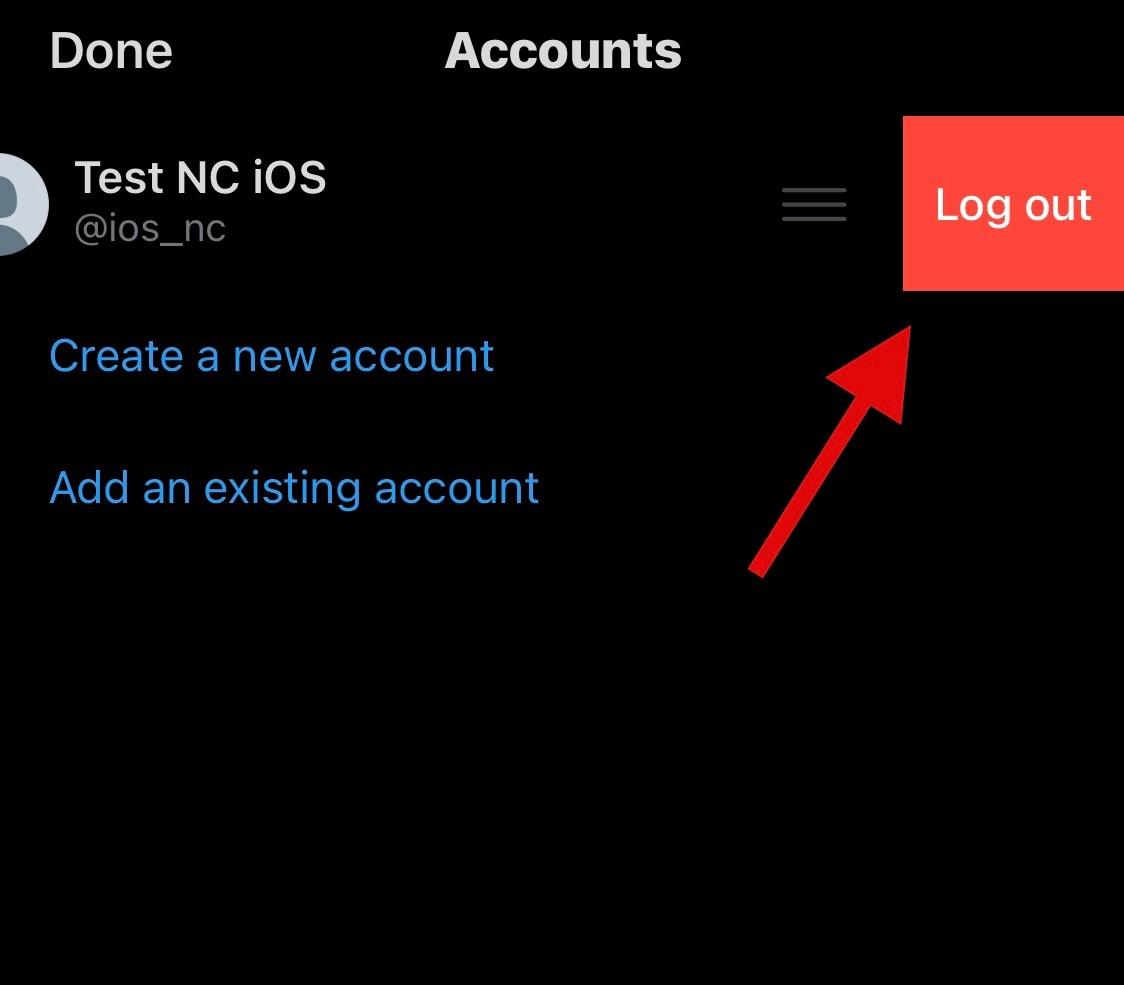
Sinun pitäisi nyt kirjautua ulos Twitter-tililtäsi. Käynnistä sovellus uudelleen ja kirjaudu takaisin tilillesi. Jos kirjautumisvälimuisti esti sinua käyttämästä Twitter Circleä, ongelman olisi nyt pitänyt korjata laitteellasi.
Twitter.comissa iPhone- tai Android-selaimella
Avaa Twitter.com selaimessasi ja napauta profiilisi kuvaketta vasemmassa yläkulmassa. Vieritä alas ja napauta Kirjaudu ulos . Napauta Kirjaudu ulos uudelleen vahvistaaksesi valintasi.
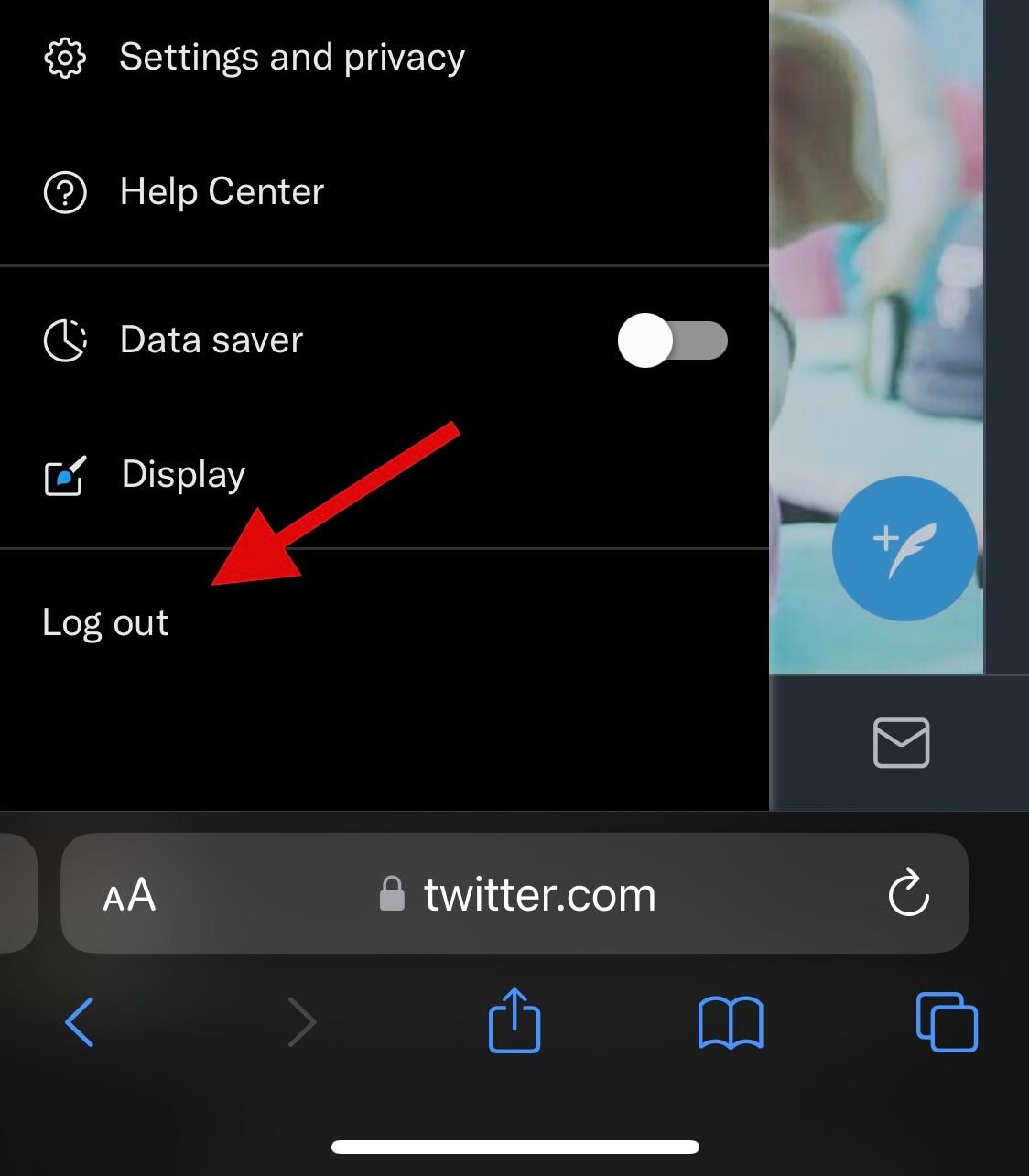
Sinut kirjataan nyt ulos tililtäsi. Käynnistä selain uudelleen ja käy uudelleen Twitter.comissa. Napauta Kirjaudu sisään ja kirjoita sähköpostiosoitteesi, puhelinnumerosi tai käyttäjänimesi ja napauta Seuraava . Kirjoita nyt salasanasi ja napauta Kirjaudu sisään .
Ja siinä se! Sinun pitäisi nyt olla kirjautuneena takaisin Twitter-tilillesi ja Twitter Circlen pitäisi nyt olla käytettävissäsi.
Twitter.com-sivustolla PC:llä
Avaa Twitter selaimessasi ja napsauta 3 pisteen kuvaketta vasemmassa alakulmassa käyttäjätunnuksesi vieressä. Napsauta Kirjaudu ulos @nimi ja napsauta samaa uudelleen vahvistaaksesi valintasi.
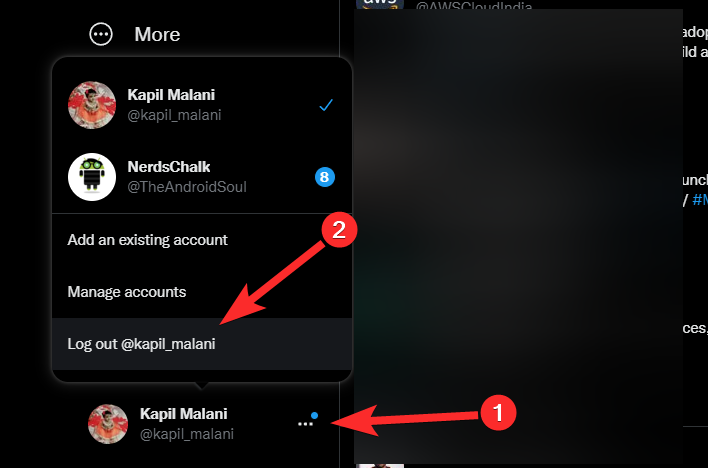
Sinut kirjataan nyt ulos Twitter-tililtäsi. Kun olet kirjautunut ulos, käynnistä selain uudelleen ja käy uudelleen Twitter.comissa. Napsauta Kirjaudu sisään kirjautuaksesi tilillesi. Kirjoita tunnistetietosi vastaaviin tekstikenttiin ja napsauta Kirjaudu sisään .
Ja siinä se! Sinut kirjataan nyt tilillesi ja Twitter Circlen pitäisi nyt olla käytettävissäsi.
Tapa 2: Tyhjennä selaimen välimuisti
Selaimen välimuisti voi myös estää sinua käyttämästä uusia ominaisuuksia, kuten Twitter Circleä, sosiaalisilla alustoilla. Välimuistin tyhjentäminen voi auttaa korjaamaan saman laitteessasi. Seuraa jompaakumpaa alla olevista osioista auttaaksesi sinua prosessissa.
iPhonella tai Androidilla
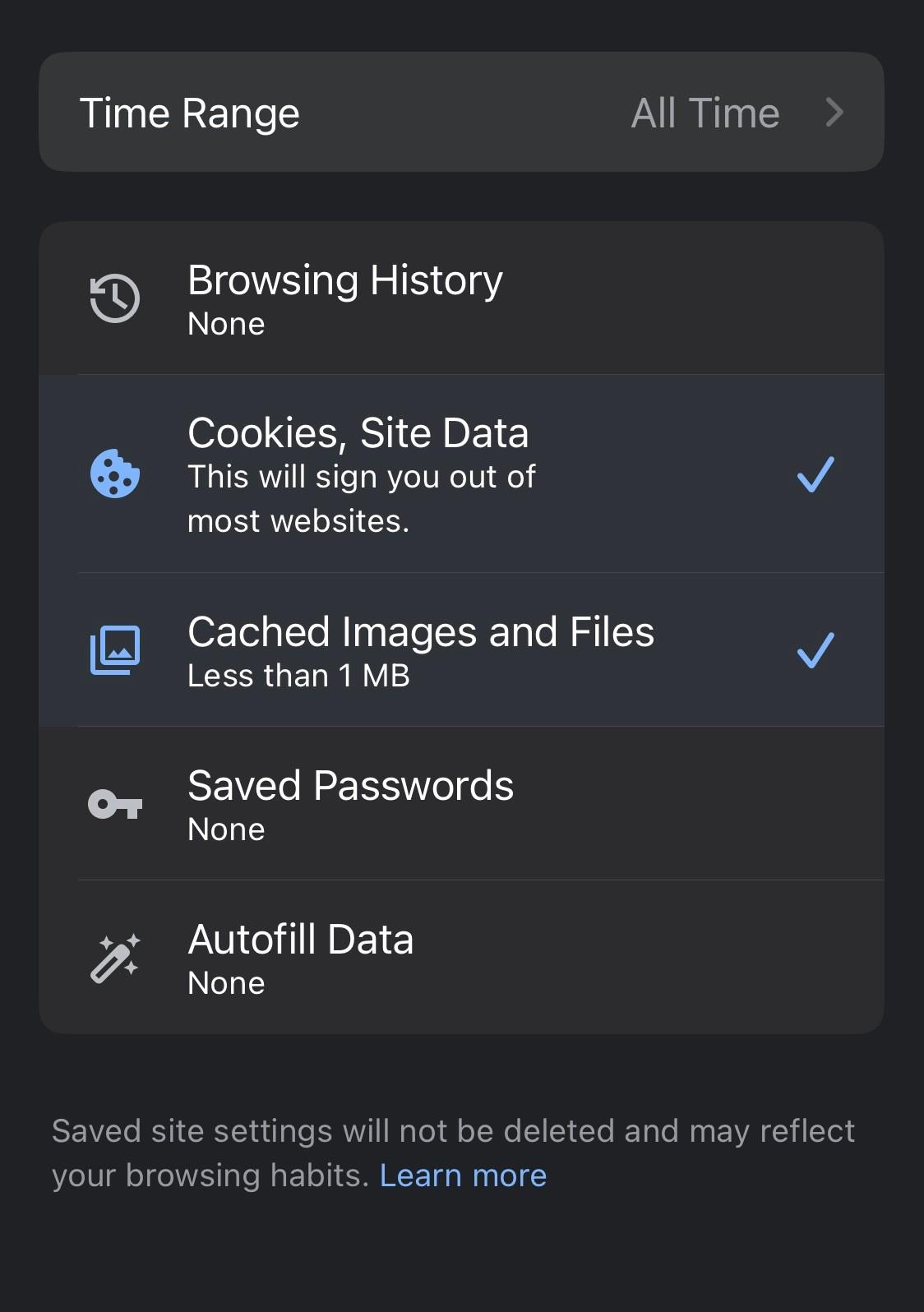
Jos käytät mobiililaitetta, voit tyhjentää Chromen välimuistin seuraavien ohjeiden avulla. Avaa Chrome ja napauta kolmen pisteen kuvaketta . Valitse Historia ja napauta sitten Tyhjennä selaustiedot . Napauta yläreunassa olevaa avattavaa valikkoa ja valitse Kaikki aika tyhjentääksesi kaiken Chromeen tallennetun välimuistin. Napauta ja valitse seuraavat kohteet, kun olet valinnut aikajakson.
Napauta nyt Tyhjennä selaustiedot .
Näin voit tyhjentää välimuistin, kun käytät Chrome mobiililaitteille -sovellusta. Välimuistin tyhjentäminen auttaa sinua palauttamaan Twitter Circlen laitteellesi. Jos käytät jotain muuta selainta, suosittelemme, että siirryt asianomaiselle tukisivustolle tyhjentämään välimuisti.
PC:llä
Voit tyhjentää tietokoneesi selaimen välimuistin siirtymällä Asetukset- sivulle. Käytämme Google Chromea tässä oppaan osassa. Jos käytät toista selainta, suosittelemme, että tutustut kyseiseen tukisivustoon, joka auttaa sinua prosessissa. Aloita menemällä alla olevaan osoitteeseen Google Chromessa.
chrome://settings/clearBrowserData
Olet nyt välimuistin tyhjennyssivulla. Klikkaa yläreunassa olevaa avattavaa valikkoa ja valitse Kaikki ajat . Kun olet valmis, valitse seuraavien kohteiden valintaruudut näytölläsi.
Napsauta nyt Tyhjennä tiedot .
Ja siinä se! Olet nyt tyhjentänyt välimuistin tietokoneesi Google Chromesta. Jos käytät Edgeä, voit tyhjentää selaimesi välimuistin käymällä alla olevassa osoitteessa.
edge://settings/privacy
Tapa 3: Asenna Twitter-sovellus uudelleen
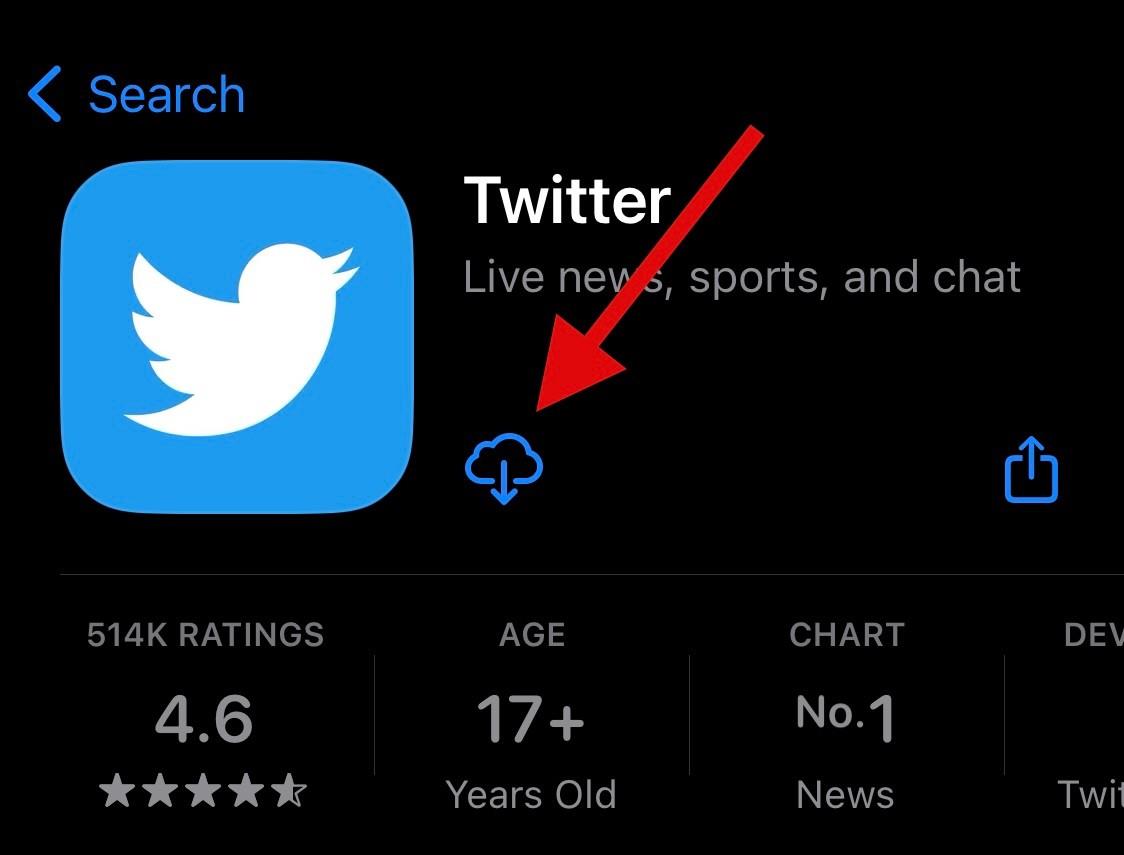
Jos Twitter Circle ei vieläkään ole käytettävissä mobiililaitteellasi, suosittelemme, että asennat sovelluksen uudelleen laitteellesi. Saatat tarvita sovelluksen uusimman päivityksen, jotta voit saada Twitter Circlen laitteellesi.
Voi myös olla, että sovellus kohtaa taustaristiriitoja, jotka voidaan korjata asentamalla sovellus uudelleen. Poista sovellus laitteeltasi ja lataa se käyttämällä jotakin alla olevista linkeistä.
Kun olet ladannut, kirjaudu sisään Twitter-tilillesi ja Twitter Circlen pitäisi nyt olla käytettävissä laitteellasi.
Kuinka käyttää Twitter Circleä Twitter-tililläsi
No, se on helppoa.
Twitter-sovelluksessa (iPhone ja Android)
Avaa ensin puhelimesi Twitter-sovellus. Napsauta profiilisi kuvaketta nähdäksesi luettelon Twitterissä saatavilla olevista ominaisuuksista. Löydät Twitter-ympyrän listaltasi sieltä, luultavasti kirjanmerkkiominaisuuden yläpuolelta.
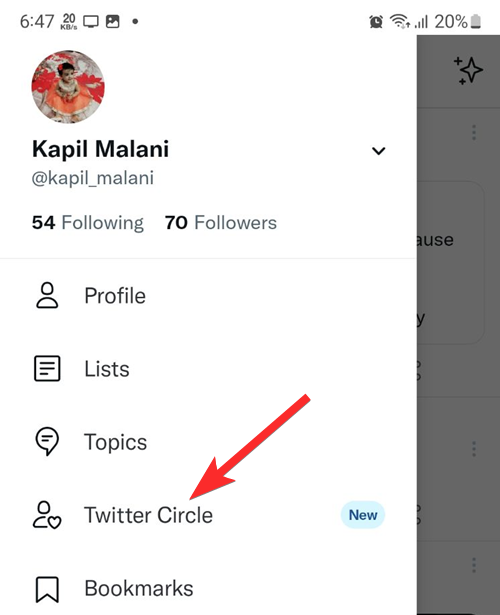
Napauta Twitter-piiriä päästäksesi Twitter-piiriisi päästäksesi Muokkaa-sivulle, jossa näet Twitter-piirisi suositukset ja löydät kaikki siihen kuuluvat.
Twitter.com-sivustolla PC:llä
Kirjaudu sisään Twitter-tilillesi selaimessasi. Napsauta Lisää. Etsi Twitter Circle -ominaisuus oikeasta yläkulmasta.
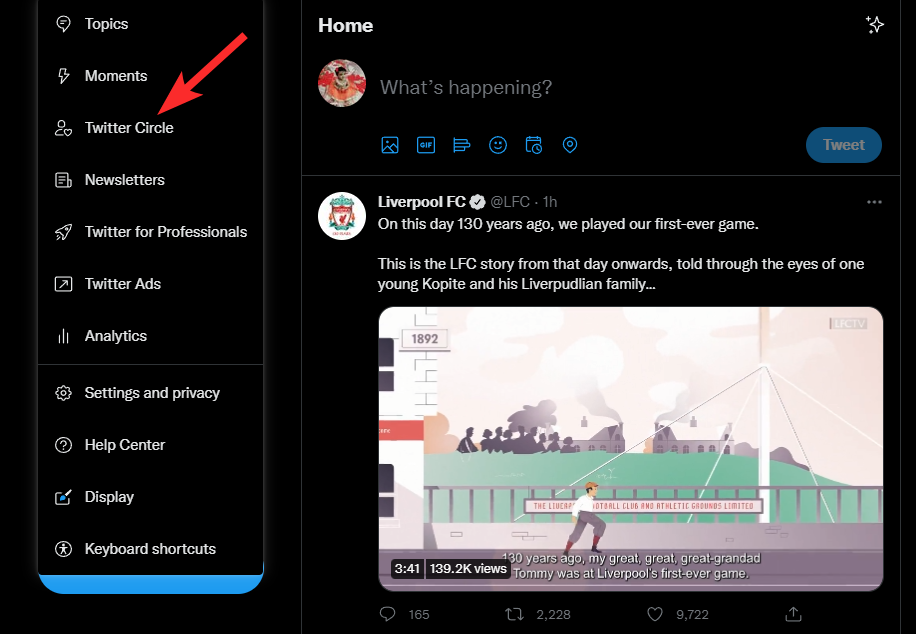
Napsauta Twitter Circleä päästäksesi sen ominaisuuksiin.
Twitter Circlen käyttäminen
Jos olet uusi Twitter Circlen käyttäjä, voit käyttää oppaitamme Twitter Circle -ominaisuuden käyttämisestä. Tutustu alla oleviin linkkeihin :
Toivomme, että tämä viesti auttoi sinua saamaan Twitter Circlen tilillesi helposti. Jos sinulla on lisää kysymyksiä, voit jättää ne alla oleviin kommentteihin.
Näetkö usein virheen "Anteeksi, emme voineet yhdistää sinua" MS Teamsissa? Kokeile näitä vianetsintävinkkejä päästäksesi eroon tästä ongelmasta heti!
Tarvitsetko toistuvien kokousten aikataulutusta MS Teamsissa samoille tiimin jäsenille? Opi, kuinka perustaa toistuva kokous Teamsissa.
Onko sinulla RAR-tiedostoja, jotka haluat muuntaa ZIP-tiedostoiksi? Opi, kuinka RAR-tiedosto muutetaan ZIP-muotoon.
Opi, kuinka korjata OneDrive-virhekoodi 0x8004de88, jotta pilvitallennuksesi toimisi jälleen.
Microsoft Teams ei tällä hetkellä tue kokousten ja puheluiden lähettämistä televisioon suoraan. Mutta voit käyttää näyttöpeilausohjelmaa.
Spotify voi olla ärsyttävä, jos se avautuu automaattisesti aina, kun käynnistät tietokoneesi. Poista automaattinen käynnistys seuraamalla näitä ohjeita.
Mietitkö, miten ChatGPT voidaan integroida Microsoft Wordiin? Tämä opas näyttää sinulle tarkalleen, miten se tehdään ChatGPT for Word -lisäosan avulla kolmessa helpossa vaiheessa.
Tällä hetkellä Microsoft Teams Live Events -tilanteissa anonyymiä kysymistä ei voi poistaa käytöstä. Rekisteröityneet käyttäjät voivat jopa lähettää anonyymejä kysymyksiä.
Tässä oppaassa näytämme, kuinka voit vaihtaa oletusarvoisen zoom-asetuksen Adobe Readerissa.
Ristik viittaukset voivat tehdä asiakirjastasi paljon käyttäjäystävällisemmän, järjestelmällisemmän ja saavutettavamman. Tämä opas opettaa sinulle, kuinka luoda ristik viittauksia Wordissä.







